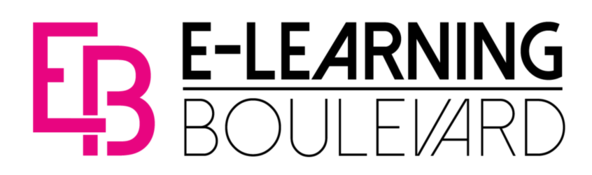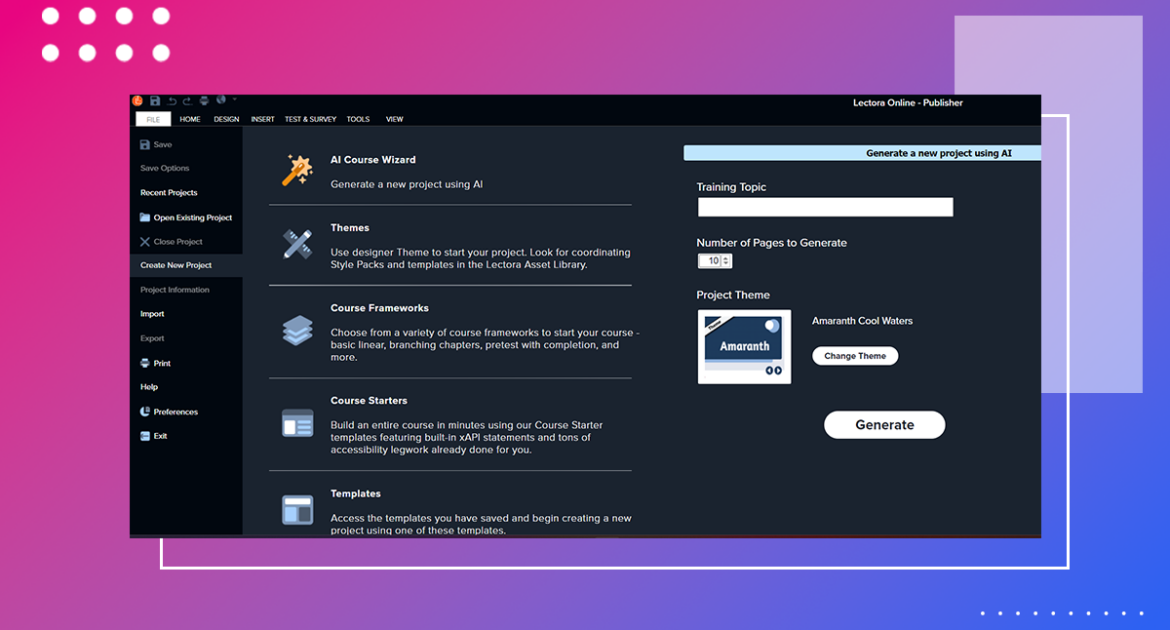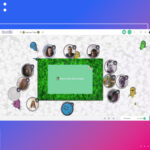Lectora, outil auteur pour la conception de modules complexes, intègre désormais des fonctionnalités d’Intelligence Artificielle.
Parmi ces fonctionnalités, vous pouvez désormais générer un module à partir de l’IA ou bien juste une page de votre module.
Voyons ensemble comment accélérer la production de module à l’aide de l’IA dans Lectora Online.
Concevoir un module from-scratch
Directement depuis l’interface d’accueil de Lectora Online, vous pouvez générer votre module from-scratch à l’aide de l’Intelligence Artificielle.
Pour cela, vous pouvez créer un nouveau projet et utiliser l’assistant IA.
Pour générer le premier jet de votre module, vous pouvez :
- Renseigner le sujet de votre module en quelques mots en français ou en anglais,
- Définir le nombre d’écrans à générer (de 1 à 15),
- Choisir le thème de votre module parmi une sélection de templates, avec ou sans menu de navigation.
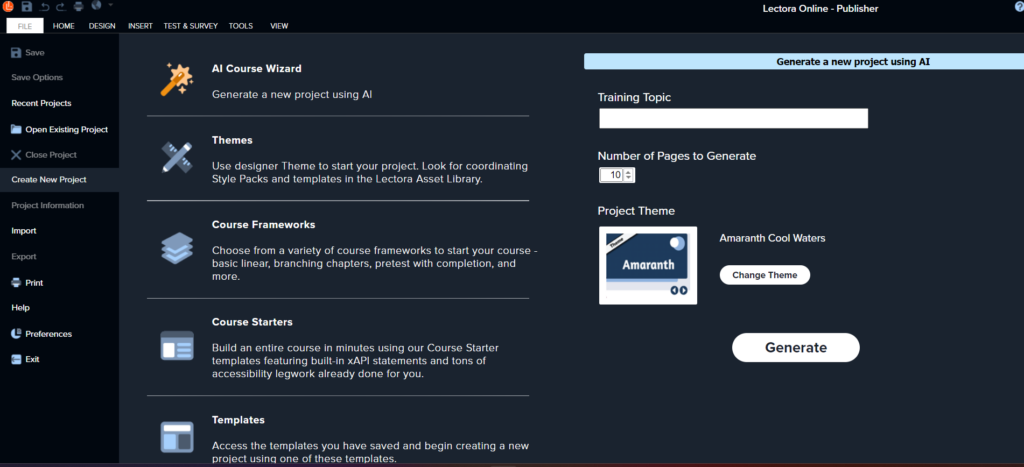
En générant votre module, voyez que les préréglages définis au préalable pour le nombre d’écrans, le thème utilisé sont respectés et les textes pour chaque écran sont générés pour vous.
Chaque page générée comprend : le plan de votre module, un titre, un bloc de contenu associé au titre et un espace vous permettant d’importer une image.
Voici un aperçu de ce qu’il est possible d’obtenir :
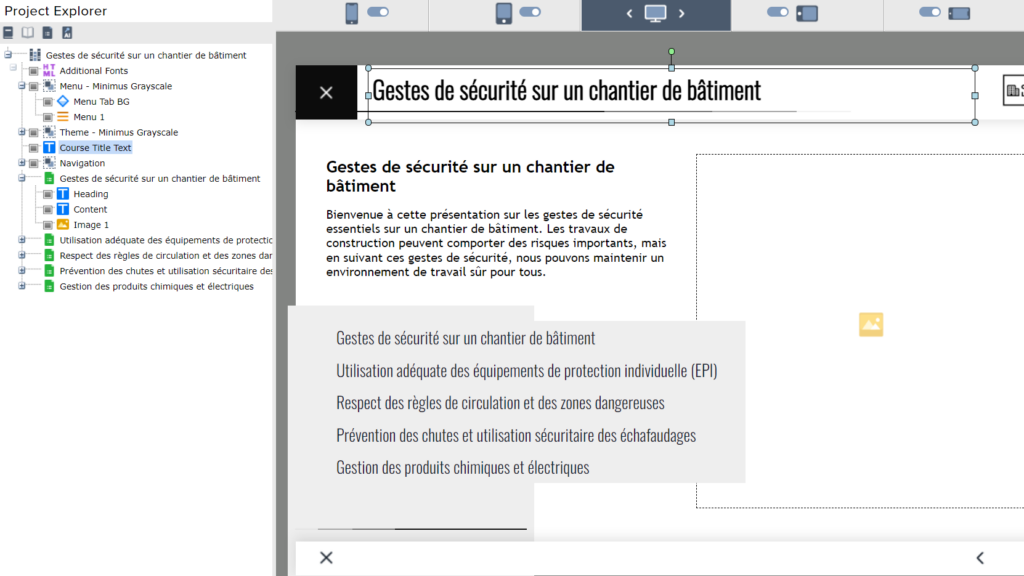
Tous les textes, éléments gaphiques, position des éléments et des écrans sont bien évidemment modifiables à votre convenance. Vous pouvez en ajouter ou en supprimer.
La modification et les ajustements des contenus de chaque écran est vivement recommandée. L’objectif est juste de vous donner une base pour que vous puissiez alimenter votre module, de façon a ce qu’il réponde aux objectifs pédagogiques fixés.
E-learning Tips : Vous utilisez Lectora Desktop ? Exportez votre module créé et à partir de Lectora Online avec l’assistant IA et importez-le dans la version Desktop.
Utilisez l'IA pour générer un écran de module
Pour générer un écran spécifique avec l’IA, cliquez sur l’icône « IA » dans l’explorateur de projet.
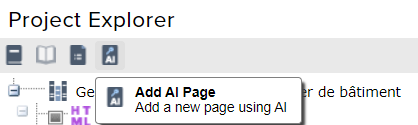
Vous pouvez ensuite renseigner votre script, le plus précisément possible, pour que le texte proposé par l’IA corresponde au mieux à votre requête.
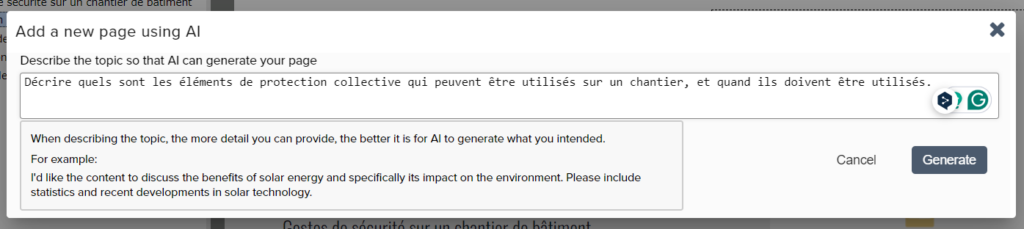
3 propositions de scripts vous sont faites et vous pouvez choisir celle(s) que vous souhaitez importer dans votre nouvel écran de module.
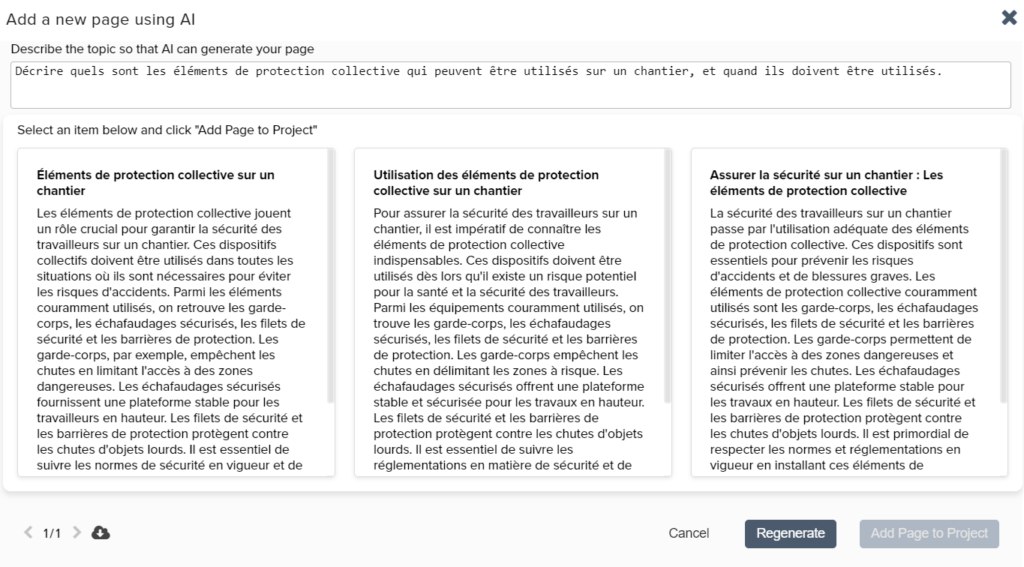
Voici comment se présente la page intégrée dans le plan du module :
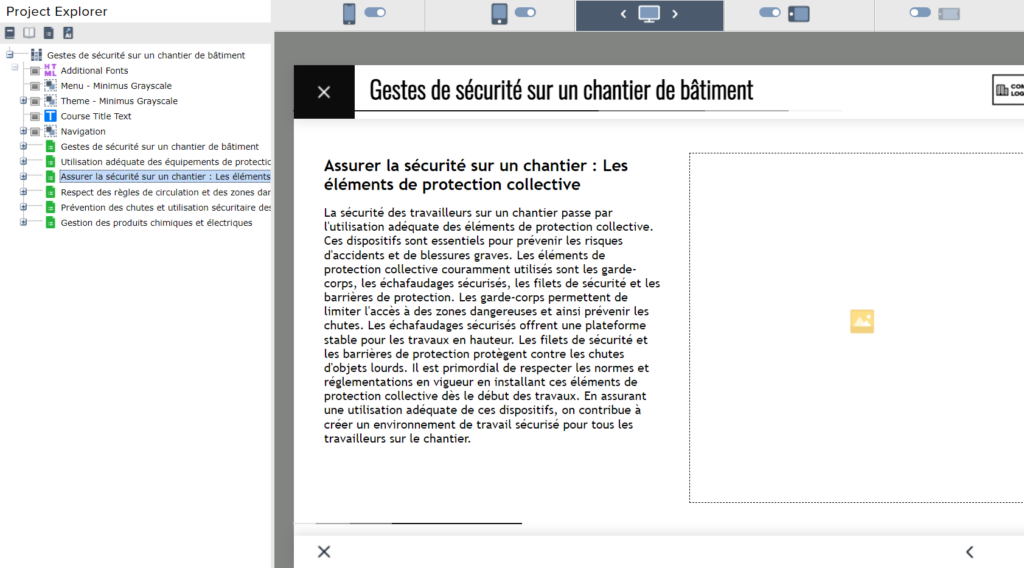
Notez que le nouvel écran a bien été intégré dans l’explorateur de projet dans la barre de gauche.
Comme pour les modules complets générés avec l’IA, vous pouvez modifier l’ensemble des éléments qui figurent sur votre écran.
Pour en savoir plus sur l’outil auteur Lectora c’est par ici.
Vous souhaitez essayer Lectora ? Téléchargez dès maintenant votre version d’essai pour 30 jours.